
Michael Fisher
0
3604
543
Har du en dyr smartphone i hånden, men kan ikke knipse de seje billeder med sløret “ude af fokus” baggrunde? Skyld det på brændvidden på linsen og det naturlige fænomen, der kaldes “dybdeskarphed Lær om dybdeskarphed: 5 lette lektioner til forbedring af dine fotos Lær om dybdeskarphed: 5 lette lektioner til forbedring af dine fotos Forstå, hvad dybdeskarphed er, hvordan du ændrer det, og nogle af de forskellige kunstneriske ting, du kan gøre med det vil alle hjælpe dig med at gå videre med dit fotografering til det næste niveau. “!
Der er intet, du kan gøre ved det desværre, men jeg lader dig ind i en hemmelighed: Du kan efterligne den slørede baggrundseffekt i Photoshop med et enkelt værktøj i to minutter fladt.
Sådan opretter du en sløret baggrund i Photoshop
I Photoshop kan du vælge et fokuspunkt og sløre området omkring det. Det Slør Galleri filtre giver dig mulighed for at tilføje forskellige sløringseffekter til dine fotos. Den unikke fordel ved disse værktøjer er, at de ikke kun anvender et tæppefilter, men lader dig kontrollere omfanget af effekten. Blur Gallery er tilgængeligt fra Photoshop CS6 og fremefter.
Med henblik på denne korte tutorial bruger vi det andet filter i opkaldsskærmgalleriet Iris slør.
- Åbn dit foto i Photoshop.
- Gå til Filtrer> Slør Galleri og vælg Iris slør fra filteret Blur Gallery.
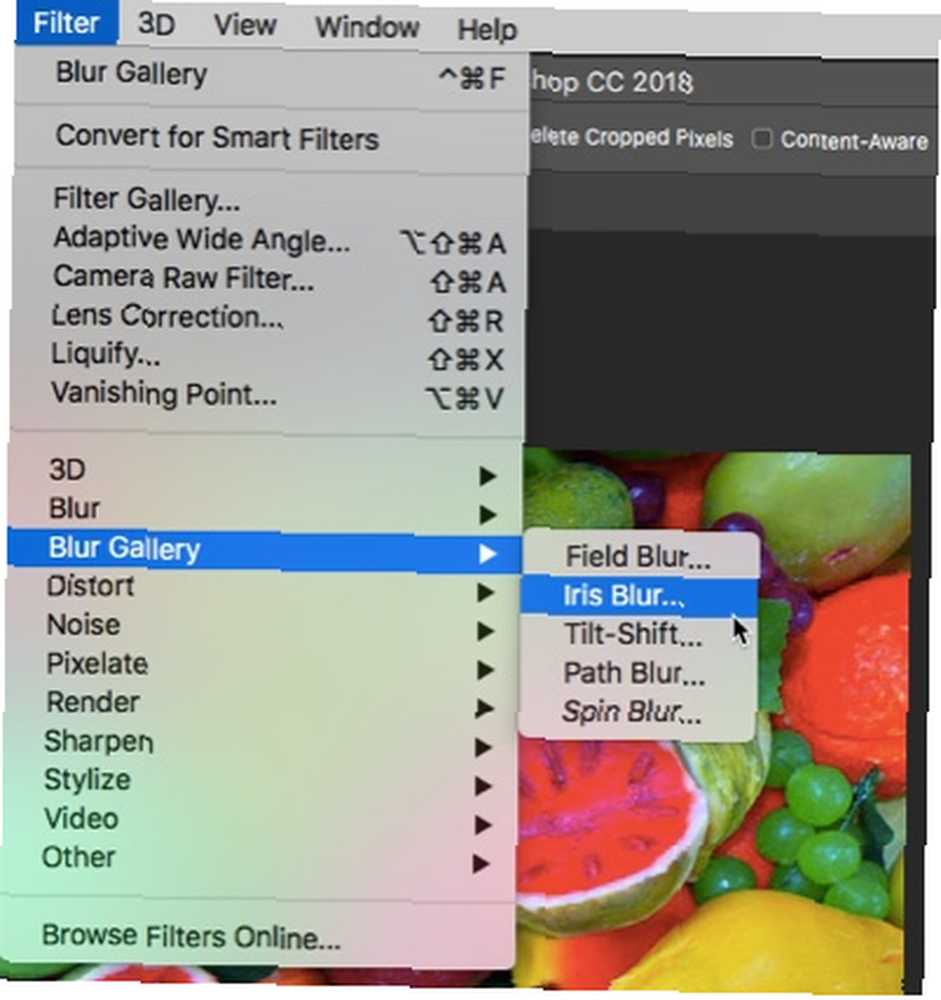
Iris Blur vises som en elliptisk ring med fire små prikker på den og en anden midterste ring omgivet af fire større prikker i midten. Dette er, hvad de alle kontrollerer:
- Stiften. Den midterste ring har en “pin” i centrum. Stiften definerer det (fokale) punkt på billedet, hvor du ønsker, at billedet skal være skarpt og klart. Flyt stiften rundt til det sted, hvor du ønsker, at øjet skal fokusere på.
- Den elliptiske ring. Dette styrer slørmængden og formen på sløret på tværs af resten af billedet. Sløringseffekten når 100%, når du bevæger dig fra midten til den udvendige ring. Alt uden for ringen har en maksimal sløringseffekt, der anvendes.
- De fire prikker på den elliptiske ring. Hold musen hen over en af de små prikker, indtil markøren skifter til en buet dobbelt-endet pil. Klik og træk på dem for at forlænge uskarphed ellipsen eller drej den. Brug det firkantede håndtag til ændre form af hele ringen. Træk ellipsens linje (og ikke prikkerne), hvis du vil beholde formen mens du justerer størrelsen.

- De fire større prikker inde i den elliptiske ring. Disse fire prikker styrer det område, hvor sløret er starter. Klik og træk de hvide prikker for at justere størrelsen på slørområdet. Flyt prikkerne tættere på stiften for at gøre slørens overgang jævnere, eller flyt bevæg prikkerne væk fra stiften for at gøre slørens overgang skarpere.
- Blur Dial. Dette er den mindre cirkel, der omgiver stiften. Klik og træk slørhjulet med uret for at øge sløret, eller træk slørhjulet mod uret for at reducere slørheden. Du kan også kontrollere sløret fra sløreskyderen i panelet Blur Tools til højre.
Påfør uskarpheden ved at klikke på OK-knappen øverst på slørestangen. Det er det, du har bare efterlignet den lave dybde af felteffekten, der har brug for en god linse og en bred blænde.
Hvad er nogle af de andre måder at bruge Iris Blur-filter på? Fortæl os i kommentarerne.











